تب ترنزیشن Transitions
آموزش رایگان پاورپوینت تب ترنزیشن Transitions
در این پست به اموزش رایگان پاورپوینت برگه ی “Transitions” در پاورپوینت بررسی می کنیم، هر بخش و کاربردهای آن را برای کمک به ایجاد ارائههای پویا و جذاب توضیح دهیم.
در سایت پارد وب مرجع دانلود تم و قالب پاورپوینت رایگان آموزش های رایگان پاورپوینت و جدیدترین ترفندهای ویرایش و طراحی پاورپوینت را به صورت فیلم به کاربران به اشتراک می گذارد.آ
برگه “Transitions” در پاورپوینت به شما امکان می دهد نحوه انتقال یک اسلاید به اسلاید بعدی را در طول ارائه کنترل کنید. به جای برشهای ناگهانی، میتوانید جلوههای بصری را اضافه کنید تا جریانی روانتر و جذابتر برای مخاطبان خود ایجاد کنید. در اینجا یک تفکیک از بخشهای کلیدی در برگه “Transitions” آمده است که به حاشیهنویسیهای شمارهدار در تصویر شما ارجاع میدهد:
1. گروه پیش نمایش:
پیش نمایش: این دکمه (که با فلش قرمز اشاره شده به سمت چپ نشان داده می شود) به شما امکان می دهد یک نمایش سریع از اثر گذار را که در حال حاضر برای اسلاید فعال انتخاب کرده اید مشاهده کنید. این فوق العاده برای بررسی فوری نحوه نمایش یک انتقال در طول نمایش اسلاید شما بدون نیاز به اجرای کل ارائه مفید است. برای تماشای مجدد افکت می توانید روی آن بارها کلیک کنید.
2. انتقال به این گروه اسلاید:
این ناحیه اصلی است که در آن افکت انتقال خاصی را که میخواهید روی اسلاید انتخاب شده اعمال کنید، انتخاب میکنید. پاورپوینت برای مرور آسان تر انتقال ها را به سه دسته سازماندهی می کند:
ظریف: این انتقالها عموماً ملایم و کم اهمیت هستند، بدون اینکه زیاد حواستان را پرت کنند، تغییر بصری ملایمی ایجاد میکنند. به عنوان مثال میتوان به «محو شدن»، «فشار»، «پاک کردن» و «تقسیم» اشاره کرد. آنها اغلب انتخاب خوبی برای ارائه های حرفه ای هستند که در آن تمرکز باید در درجه اول بر روی محتوا باشد.
هیجان انگیز: همانطور که از نام آن پیداست، این انتقال ها پویاتر و از نظر بصری جذاب تر هستند. آنها می توانند حس انرژی و علاقه را به ارائه شما اضافه کنند. به عنوان مثال میتوان به «سقوط، پردهها»، «باد»، «شکستگی» و «هواپیما» اشاره کرد. از این موارد عاقلانه استفاده کنید، زیرا بسیاری از انتقالهای هیجانانگیز ممکن است طاقتفرسا شوند.
محتوای پویا: این انتقال ها از این جهت منحصر به فرد هستند که اغلب با محتوای موجود در خود اسلاید تعامل دارند و جلوه بصری یکپارچه تری ایجاد می کنند. به عنوان مثال می توان به «پن»، «چرخ و فلک»، «نقاله نقاله» و «چرخش» اشاره کرد. آنها می توانند به ویژه برای نمایش بصری حرکت یا روابط بین عناصر مؤثر باشند.
دکمه بیشتر: فلش رو به پایین در سمت راست پایین گالری انتقال، نمای را برای نمایش تمام جلوههای انتقال موجود در هر دسته گسترش میدهد.
3. گزینه های اثر:
این دکمه (که با فلش با عنوان “3” مشخص می شود) پس از انتخاب یک انتقال فعال می شود. گزینه های موجود بسته به انتقال خاصی که انتخاب کرده اید تغییر می کند. به عنوان مثال:
برای انتقال «پاک کردن»، گزینههای افکت ممکن است به شما امکان دهند جهت پاک کردن را انتخاب کنید (به عنوان مثال، از چپ، راست، بالا، پایین).
برای انتقال “شکل”، ممکن است بتوانید شکل (به عنوان مثال، دایره، الماس، بعلاوه) و جهت آن (داخل یا بیرون) را انتخاب کنید.
برای انتقال «Push»، معمولاً میتوانید جهتی را انتخاب کنید که اسلاید بعدی اسلاید بعدی را از آنجا فشار میدهد (به عنوان مثال، از سمت چپ، راست، بالا یا پایین).
کاوش در «گزینههای اثر» برای سفارشیسازی ترانزیشنهایتان و ایجاد آنها دقیقاً همانطور که میخواهید به نظر برسد، بسیار مهم است.
4. گروه زمان بندی:
این بخش (که با فلش با عنوان “4” مشخص شده است) به شما امکان می دهد سرعت و صدای انتقال خود و همچنین نحوه پیشروی آنها در طول ارائه خود را کنترل کنید.
صدا: منوی کشویی به شما امکان می دهد یک جلوه صوتی اضافه کنید که با انجام انتقال پخش شود. در مورد جلوه های صوتی احتیاط کنید، زیرا در صورت استفاده بیش از حد می توانند تکراری یا حواس پرتی شوند. صداهای ظریفی را در نظر بگیرید که انتقال بصری را بدون جلب توجه بیش از حد به خود افزایش می دهند. همچنین میتوانید «[بدون صدا]» را برای انتقال بیصدا انتخاب کنید.
Duration: این فیلد به شما امکان می دهد طول اثر گذار را بر حسب ثانیه مشخص کنید. مدت زمان کوتاهتر منجر به انتقال سریعتر میشود، در حالی که مدت زمان طولانیتر باعث میشود انتقال کندتر و تدریجیتر به نظر برسد. برای یافتن مدت زمانی که طبیعی به نظر می رسد و ارائه شما احساس عجله یا کندی ایجاد نمی کند، آزمایش کنید.
Apply To All: این دکمه (که با فلش رو به بالا نشان داده می شود) باعث صرفه جویی در زمان می شود! با کلیک بر روی آن، انتقال انتخابی فعلی، گزینههای افکت، مدت زمان و تنظیمات صدا در همه اسلایدهای ارائه شما اعمال میشود. این برای ایجاد یک ظاهر و احساس ثابت در سراسر نمایش اسلاید شما مفید است.
Advance Slide: این قسمت نحوه انتقال ارائه از یک اسلاید به اسلاید دیگر را کنترل می کند.
On Mouse Click: هنگامی که این کادر علامت زده می شود (که پیش فرض است)، با کلیک بر روی دکمه ماوس، فشار دادن فاصله یا استفاده از کلیدهای جهت دار به صورت دستی به اسلاید بعدی می روید.
After: علامت زدن این کادر به شما امکان می دهد زمان خاصی (بر حسب ثانیه) تنظیم کنید که پس از آن اسلاید فعلی به طور خودکار به اسلاید بعدی می رود. این برای ایجاد ارائه های خودگردان یا برای اطمینان از اینکه هر اسلاید برای مدت زمان از پیش تعیین شده روی صفحه می ماند مفید است. می توانید تأخیر را در کادر سمت راست کادر انتخاب «After» تنظیم کنید. اگر میخواهید قبل از تمام شدن تایمر خودکار، به صورت دستی پیش بروید، میتوانید از «On Mouse Click» و «After» استفاده کنید.
اگر به دنبال راهی برای ساخت ارائههای تأثیرگذار و حرفهای هستید، استفاده از این منو را توصیه میکنیم. همچنین از بخش ” فیلم آموزش رایگان پاورپوینت ” جدیدترین ویدئو ها و ترفندهای آموزشی پاورپوینت حرفه ای را مشاهده و مطالعه کنید.

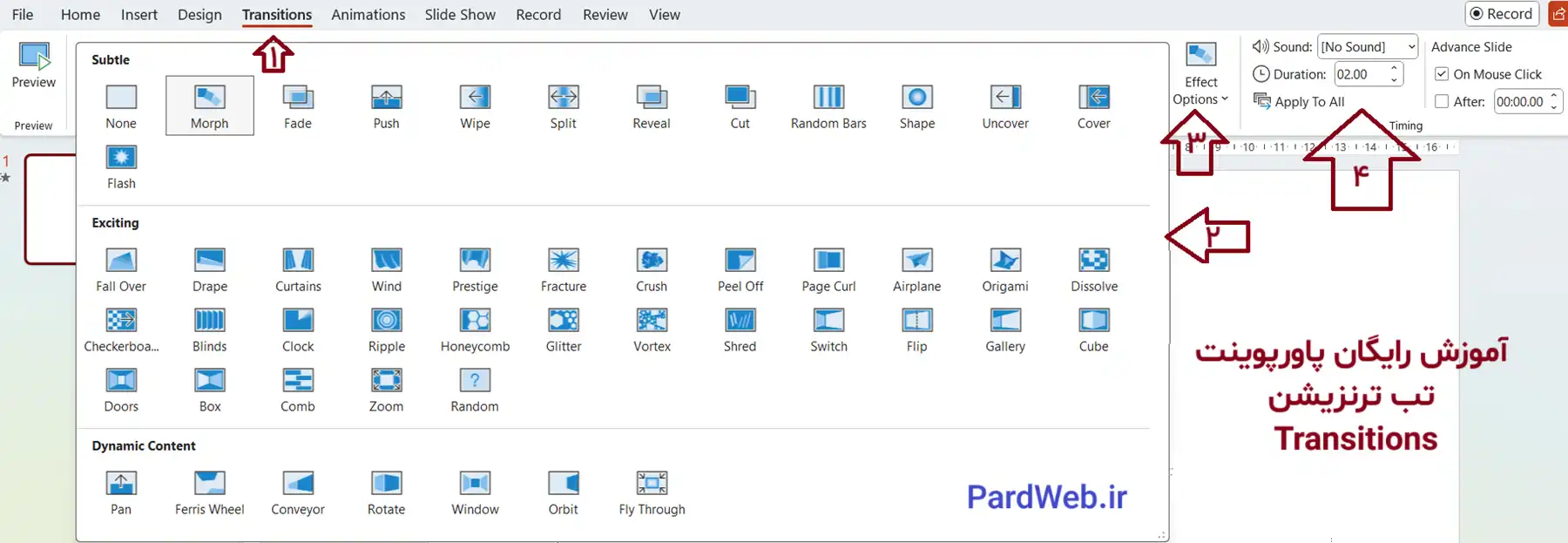







دیدگاهتان را بنویسید